
עריכת תאים ב-GarageBand ל-iPad
ניתן לערוך תאים ברשת Live Loops במגוון דרכים. ניתן לגזור, להעתיק ולהדביק תאים, להזיז תאים, למחוק תאים ולשנות את הגדרותיהם. כאשר עריכת תאים מופעלת, לא ניתן להפעיל או לעצור השמעה של תאים (אך ניתן לערוך תאים שכבר מושמעים).
כמו כן, ניתן להעתיק רצועות בתצוגת הערוצים ולהדביק אותן ברשת, בשורה שעושה שימוש באותו כלי כמו הערוץ שממנו הן הועתקו.
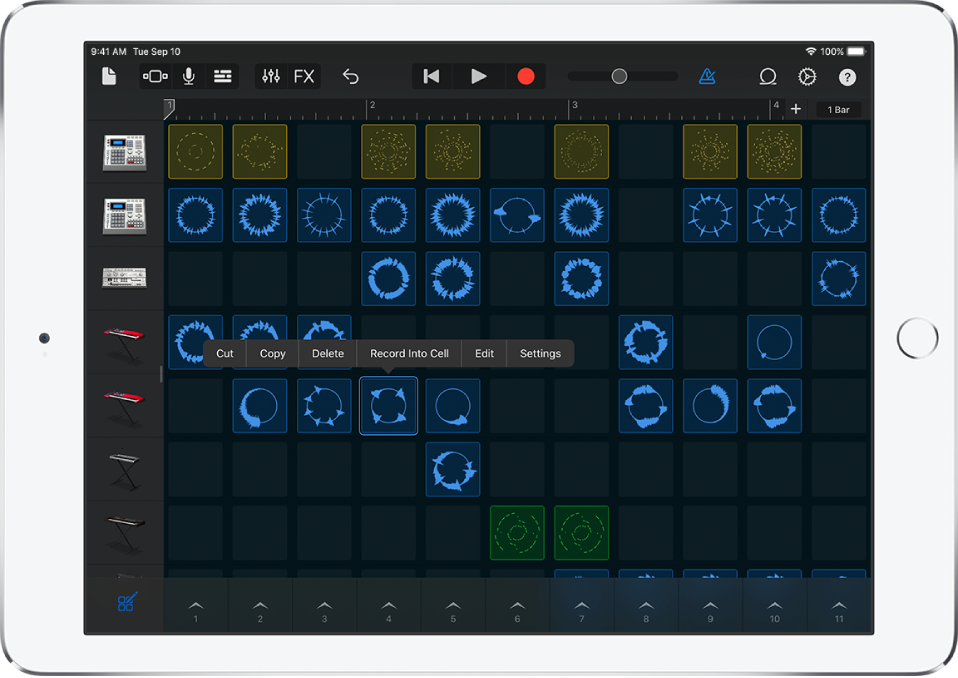
הפעלת עריכת תאים
הקש/י על הכפתור ״עריכת תאים״
 בפינה השמאלית התחתונה של רשת Live Loops.
בפינה השמאלית התחתונה של רשת Live Loops.כדי לבטל את האפשרות של עריכת תאים, הקש/י שוב על הכפתור ״עריכת תאים״.
גזירת תא
הקש/י הקשה כפולה על התא ולאחר מכן בחר/י ״גזור״ מתוך התפריט ״עריכה״.
העתקת תא
הקש/י הקשה כפולה על התא ולאחר מכן בחר/י ״העתק״ מתוך התפריט ״עריכה״.
הדבקת תא
הקש/י הקשה כפולה על תא ולאחר מכן בחר/י ״הדבק״ מתוך התפריט ״עריכה״.
ניתן להדביק תא בשורה אחרת שעושה שימוש באותו כלי מבוסס-מגע כמו השורה שממנה הועתק. בנוסף, ניתן להדביק תא משורה שעושה שימוש במכשיר הקלטה או במגבר לשורה אחרת שעושה שימוש באחד מהכלים הללו, וכן להדביק תא משורה שעושה שימוש בקלידים או בסמפלר לשורה אחרת שעושה שימוש באחד מהכלים הללו. התא יקבל את הצליל של הכלי מבוסס-המגע המשמש בשורה שבה תדביק/י אותו.
הזזת תא
גע/י בתא והחזק/י אותו ולאחר מכן גרור/י אותו לתא ריק ברשת.
אם תגרור/י לתא שאינו ריק, התוכן של התא יתחלף בזה של תא היעד, ולהיפך.
ניתן להזיז תא לשורה אחרת שעושה שימוש באותו כלי מבוסס-מגע כמו השורה שממנה הוזז. בנוסף, ניתן להזיז תא משורה שעושה שימוש במכשיר הקלטה או במגבר לשורה אחרת שעושה שימוש באחד מהכלים הללו, וכן להזיז תא משורה שעושה שימוש בקלידים או בסמפלר לשורה אחרת שעושה שימוש באחד מהכלים הללו. התא יקבל את הצליל של הכלי מבוסס-המגע המשמש בשורה שאליה תעביר/י אותו.
מחיקת תא
הקש/י הקשה כפולה על התא ולאחר מכן בחר/י ״מחק״ מתוך התפריט ״עריכה״.
עריכת תוכן של תא
הקש/י הקשה כפולה על התא ולאחר מכן בחר/י ״ערוך״ מתוך התפריט ״עריכה״.
ניתן לערוך את תוכן התא בדומה לעריכת רצועות. בתאים ירוקים ניתן גם לערוך את התווים שבתא, בדומה לעריכת תווים ברצועה.
שינוי הגדרות של תא
הקש/י הקשה כפולה על התא ולאחר מכן בחר/י ״הגדרות״ מתוך התפריט ״עריכה״.
שינוי אחת או יותר מהגדרות התא:
הגברה: גרור/י את המחוון ״הגברה״ שמאלה או ימינה לכוונון עוצמת הקול של התא (תאים כחולים וצהובים בלבד).
עוצמת הקשה: גרור/י את המחוון ״עוצמת הקשה״ שמאלה או ימינה לכוונון עוצמת הקול של התא (תאים ירוקים בלבד).
קיבוע זמן: בחר/י ערך ״קיבוע זמן״ עבור התא.
מצב השמעה: בחר/י מצב השמעה עבור התא.
יצירת לולאות: הקש/י על המתג ״יצירת לולאות״ כדי לאפשר יצירת לולאות עבור התא.
מעקב אחרי קצב וטון: הקש/י בכדי שהתא יקבל את הקצב והסולם של השיר (תאים כחולים בלבד).
אוקטבות: הקש/י על הכפתורים - ו-+ בכדי להעלות או להוריד את גובה הצליל (תאים ירוקים בלבד).
חצאי טונים: הקש/י על הכפתורים - ו-+ בכדי להעלות או להוריד את גובה הצליל.
מהירות: גרור/י את המחוון ״מהירות״ שמאלה או ימינה לשינוי המהירות (הקצב) של התא.
היפוך: הקש/י על המתג ״היפוך״ כדי להשמיע את התא מהסוף להתחלה.
אפס הכול: הקש/י על ״אפס הכול״ לאיפוס כל הגדרות התא.
בסיום, הקש/י על ״סיום״.
כאשר התפריט ״הגדרות תא״ מוצג, ניתן להקיש על התא הנבחר כדי להפעיל או לעצור את השמעתו על-מנת לשמוע את השינויים שביצעת. ניתן גם להקיש על תאים אחרים ולערוך את הגדרותיהם.
עריכת גורם מפעיל של עמודה
הקש/י על גורם מפעיל של עמודה
 ולאחר מכן הקש/י על אחת מפקודות העריכה.
ולאחר מכן הקש/י על אחת מפקודות העריכה.
הצגת שורה בתצוגת הערוצים
ברשת Live Loops, הקש/י פעמיים על כותרת של שורה, ולאחר מכן הקש/י על ״הצג״ בתצוגת הרצועות.
הצגת ערוץ ברשת Live Loops
בתצוגת הרצועות, הקש/י פעמיים על כותרת של רצועה, ולאחר מכן הקש/י על ״הצג״ ברשת.